ਵਿਸ਼ਾ - ਸੂਚੀ
ਟਿਊਟੋਰਿਅਲ ਦੱਸਦਾ ਹੈ ਕਿ ਐਕਸਲ ਵਿੱਚ ਗੁਣਾ ਚਿੰਨ੍ਹ ਅਤੇ ਫੰਕਸ਼ਨਾਂ ਦੀ ਵਰਤੋਂ ਕਰਕੇ ਗੁਣਾ ਕਿਵੇਂ ਕਰਨਾ ਹੈ, ਸੈੱਲਾਂ, ਰੇਂਜਾਂ ਜਾਂ ਪੂਰੇ ਕਾਲਮਾਂ ਨੂੰ ਗੁਣਾ ਕਰਨ ਲਈ ਇੱਕ ਫਾਰਮੂਲਾ ਕਿਵੇਂ ਬਣਾਉਣਾ ਹੈ, ਗੁਣਾ ਅਤੇ ਜੋੜ ਕਿਵੇਂ ਕਰਨਾ ਹੈ, ਅਤੇ ਹੋਰ ਬਹੁਤ ਕੁਝ।
ਜਦੋਂ ਕਿ ਐਕਸਲ ਵਿੱਚ ਕੋਈ ਯੂਨੀਵਰਸਲ ਗੁਣਾ ਫਾਰਮੂਲਾ ਨਹੀਂ ਹੈ, ਉੱਥੇ ਸੰਖਿਆਵਾਂ ਅਤੇ ਸੈੱਲਾਂ ਨੂੰ ਗੁਣਾ ਕਰਨ ਦੇ ਕੁਝ ਵੱਖਰੇ ਤਰੀਕੇ ਮੌਜੂਦ ਹਨ। ਹੇਠਾਂ ਦਿੱਤੀਆਂ ਉਦਾਹਰਣਾਂ ਤੁਹਾਨੂੰ ਸਿਖਾਉਣਗੀਆਂ ਕਿ ਤੁਹਾਡੇ ਖਾਸ ਕੰਮ ਲਈ ਸਭ ਤੋਂ ਅਨੁਕੂਲ ਫਾਰਮੂਲਾ ਕਿਵੇਂ ਲਿਖਣਾ ਹੈ।
ਗੁਣਾਕਾਰ ਓਪਰੇਟਰ ਦੀ ਵਰਤੋਂ ਕਰਕੇ ਐਕਸਲ ਵਿੱਚ ਗੁਣਾ ਕਰੋ
ਵਿੱਚ ਗੁਣਾ ਕਰਨ ਦਾ ਸਭ ਤੋਂ ਆਸਾਨ ਤਰੀਕਾ ਐਕਸਲ ਗੁਣਾ ਚਿੰਨ੍ਹ (*) ਦੀ ਵਰਤੋਂ ਕਰਕੇ ਹੈ। ਇਸ ਪਹੁੰਚ ਨਾਲ, ਤੁਸੀਂ ਨੰਬਰਾਂ, ਸੈੱਲਾਂ, ਪੂਰੇ ਕਾਲਮਾਂ ਅਤੇ ਕਤਾਰਾਂ ਨੂੰ ਤੇਜ਼ੀ ਨਾਲ ਗੁਣਾ ਕਰ ਸਕਦੇ ਹੋ।
ਐਕਸਲ ਵਿੱਚ ਸੰਖਿਆਵਾਂ ਨੂੰ ਕਿਵੇਂ ਗੁਣਾ ਕਰਨਾ ਹੈ
ਐਕਸਲ ਵਿੱਚ ਸਭ ਤੋਂ ਸਰਲ ਗੁਣਾ ਫਾਰਮੂਲਾ ਬਣਾਉਣ ਲਈ, ਬਰਾਬਰ ਦਾ ਚਿੰਨ੍ਹ ਟਾਈਪ ਕਰੋ (= ) ਇੱਕ ਸੈੱਲ ਵਿੱਚ, ਫਿਰ ਪਹਿਲੀ ਸੰਖਿਆ ਟਾਈਪ ਕਰੋ ਜਿਸਨੂੰ ਤੁਸੀਂ ਗੁਣਾ ਕਰਨਾ ਚਾਹੁੰਦੇ ਹੋ, ਉਸ ਤੋਂ ਬਾਅਦ ਇੱਕ ਤਾਰਾ, ਉਸ ਤੋਂ ਬਾਅਦ ਦੂਜਾ ਨੰਬਰ, ਅਤੇ ਫਾਰਮੂਲੇ ਦੀ ਗਣਨਾ ਕਰਨ ਲਈ ਐਂਟਰ ਕੁੰਜੀ ਨੂੰ ਦਬਾਓ।
ਉਦਾਹਰਨ ਲਈ, 2 ਨੂੰ 5 ਨਾਲ ਗੁਣਾ ਕਰਨ ਲਈ , ਤੁਸੀਂ ਇਸ ਸਮੀਕਰਨ ਨੂੰ ਇੱਕ ਸੈੱਲ ਵਿੱਚ ਟਾਈਪ ਕਰਦੇ ਹੋ (ਬਿਨਾਂ ਖਾਲੀਆਂ): =2*5
ਜਿਵੇਂ ਕਿ ਹੇਠਾਂ ਦਿੱਤੇ ਸਕ੍ਰੀਨਸ਼ਾਟ ਵਿੱਚ ਦਿਖਾਇਆ ਗਿਆ ਹੈ, ਐਕਸਲ ਇੱਕ ਫਾਰਮੂਲੇ ਦੇ ਅੰਦਰ ਵੱਖ-ਵੱਖ ਗਣਿਤ ਕਿਰਿਆਵਾਂ ਕਰਨ ਦੀ ਇਜਾਜ਼ਤ ਦਿੰਦਾ ਹੈ। ਬਸ ਗਣਨਾ ਦੇ ਕ੍ਰਮ (PEMDAS) ਬਾਰੇ ਯਾਦ ਰੱਖੋ: ਬਰੈਕਟ, ਪ੍ਰਤੀਭਾਸ਼ਾ, ਗੁਣਾ ਜਾਂ ਭਾਗ ਜੋ ਵੀ ਪਹਿਲਾਂ ਆਵੇ, ਜੋੜ ਜਾਂ ਘਟਾਓ ਜੋ ਵੀ ਪਹਿਲਾਂ ਆਵੇ।
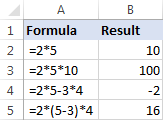
ਸੈੱਲਾਂ ਨੂੰ ਕਿਵੇਂ ਗੁਣਾ ਕਰਨਾ ਹੈExcel
ਐਕਸਲ ਵਿੱਚ ਦੋ ਸੈੱਲਾਂ ਨੂੰ ਗੁਣਾ ਕਰਨ ਲਈ, ਉਪਰੋਕਤ ਉਦਾਹਰਨ ਵਾਂਗ ਇੱਕ ਗੁਣਾ ਫਾਰਮੂਲਾ ਵਰਤੋ, ਪਰ ਸੰਖਿਆਵਾਂ ਦੀ ਬਜਾਏ ਸੈੱਲ ਸੰਦਰਭਾਂ ਦੀ ਸਪਲਾਈ ਕਰੋ। ਉਦਾਹਰਨ ਲਈ, ਸੈੱਲ A2 ਵਿੱਚ ਮੁੱਲ ਨੂੰ B2 ਵਿੱਚ ਮੁੱਲ ਨਾਲ ਗੁਣਾ ਕਰਨ ਲਈ, ਇਹ ਸਮੀਕਰਨ ਟਾਈਪ ਕਰੋ:
=A2*B2
ਕਈ ਸੈੱਲਾਂ ਨੂੰ ਗੁਣਾ ਕਰਨ ਲਈ , ਵਿੱਚ ਹੋਰ ਸੈੱਲ ਸੰਦਰਭ ਸ਼ਾਮਲ ਕਰੋ। ਫਾਰਮੂਲਾ, ਗੁਣਾ ਚਿੰਨ੍ਹ ਦੁਆਰਾ ਵੱਖ ਕੀਤਾ ਗਿਆ। ਉਦਾਹਰਨ ਲਈ:
=A2*B2*C2
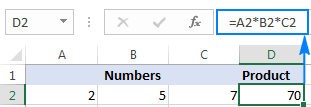
ਐਕਸਲ ਵਿੱਚ ਕਾਲਮਾਂ ਨੂੰ ਕਿਵੇਂ ਗੁਣਾ ਕਰਨਾ ਹੈ
ਐਕਸਲ ਵਿੱਚ ਦੋ ਕਾਲਮਾਂ ਨੂੰ ਗੁਣਾ ਕਰਨ ਲਈ, ਲਈ ਗੁਣਾ ਫਾਰਮੂਲਾ ਲਿਖੋ ਸਭ ਤੋਂ ਉਪਰਲਾ ਸੈੱਲ, ਉਦਾਹਰਨ ਲਈ:
=A2*B2
ਤੁਹਾਡੇ ਵੱਲੋਂ ਪਹਿਲੇ ਸੈੱਲ (ਇਸ ਉਦਾਹਰਨ ਵਿੱਚ C2) ਵਿੱਚ ਫਾਰਮੂਲਾ ਰੱਖਣ ਤੋਂ ਬਾਅਦ, ਹੇਠਲੇ-ਸੱਜੇ ਕੋਨੇ ਵਿੱਚ ਛੋਟੇ ਹਰੇ ਵਰਗ 'ਤੇ ਦੋ ਵਾਰ ਕਲਿੱਕ ਕਰੋ। ਕਾਲਮ ਦੇ ਹੇਠਾਂ ਫਾਰਮੂਲੇ ਨੂੰ ਕਾਪੀ ਕਰਨ ਲਈ ਸੈੱਲ ਦਾ, ਡੇਟਾ ਦੇ ਨਾਲ ਆਖਰੀ ਸੈੱਲ ਤੱਕ:

ਸੰਬੰਧਿਤ ਸੈੱਲ ਸੰਦਰਭਾਂ ਦੀ ਵਰਤੋਂ ਕਰਕੇ ($ ਚਿੰਨ੍ਹ ਤੋਂ ਬਿਨਾਂ), ਸਾਡੇ ਐਕਸਲ ਗੁਣਾ ਫਾਰਮੂਲਾ ਹਰੇਕ ਕਤਾਰ ਲਈ ਸਹੀ ਢੰਗ ਨਾਲ ਐਡਜਸਟ ਕਰੇਗਾ:
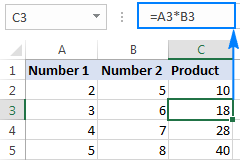
ਮੇਰੀ ਰਾਏ ਵਿੱਚ, ਇਹ ਸਭ ਤੋਂ ਵਧੀਆ ਹੈ ਪਰ ਇੱਕ ਕਾਲਮ ਨੂੰ ਦੂਜੇ ਨਾਲ ਗੁਣਾ ਕਰਨ ਦਾ ਇੱਕੋ ਇੱਕ ਤਰੀਕਾ ਨਹੀਂ ਹੈ। ਤੁਸੀਂ ਇਸ ਟਿਊਟੋਰਿਅਲ ਵਿੱਚ ਹੋਰ ਤਰੀਕੇ ਸਿੱਖ ਸਕਦੇ ਹੋ: ਐਕਸਲ ਵਿੱਚ ਕਾਲਮਾਂ ਨੂੰ ਕਿਵੇਂ ਗੁਣਾ ਕਰਨਾ ਹੈ।
ਐਕਸਲ ਵਿੱਚ ਕਤਾਰਾਂ ਨੂੰ ਕਿਵੇਂ ਗੁਣਾ ਕਰਨਾ ਹੈ
ਐਕਸਲ ਵਿੱਚ ਕਤਾਰਾਂ ਨੂੰ ਗੁਣਾ ਕਰਨਾ ਇੱਕ ਘੱਟ ਆਮ ਕੰਮ ਹੈ, ਪਰ ਇੱਕ ਸਧਾਰਨ ਹੱਲ ਹੈ ਇਸਦੇ ਲਈ ਵੀ. ਐਕਸਲ ਵਿੱਚ ਦੋ ਕਤਾਰਾਂ ਨੂੰ ਗੁਣਾ ਕਰਨ ਲਈ, ਹੇਠਾਂ ਦਿੱਤੇ ਕੰਮ ਕਰੋ:
- ਪਹਿਲੇ (ਖੱਬੇ) ਸੈੱਲ ਵਿੱਚ ਇੱਕ ਗੁਣਾ ਫਾਰਮੂਲਾ ਪਾਓ।
ਇਸ ਉਦਾਹਰਨ ਵਿੱਚ, ਅਸੀਂ ਮੁੱਲਾਂ ਨੂੰ ਗੁਣਾ ਕਰਦੇ ਹਾਂਕਤਾਰ 1 ਵਿੱਚ ਕਤਾਰ 2 ਦੇ ਮੁੱਲਾਂ ਦੁਆਰਾ, ਕਾਲਮ B ਨਾਲ ਸ਼ੁਰੂ ਹੁੰਦਾ ਹੈ, ਇਸ ਲਈ ਸਾਡਾ ਫਾਰਮੂਲਾ ਇਸ ਤਰ੍ਹਾਂ ਚਲਦਾ ਹੈ:
=B1*B2 - ਫਾਰਮੂਲਾ ਸੈੱਲ ਚੁਣੋ, ਅਤੇ ਹੇਠਲੇ ਸੱਜੇ ਕੋਨੇ 'ਤੇ ਇੱਕ ਛੋਟੇ ਵਰਗ ਉੱਤੇ ਮਾਊਸ ਕਰਸਰ ਨੂੰ ਹੋਵਰ ਕਰੋ। ਜਦੋਂ ਤੱਕ ਇਹ ਇੱਕ ਮੋਟੇ ਕਾਲੇ ਕਰਾਸ ਵਿੱਚ ਨਹੀਂ ਬਦਲਦਾ।
- ਉਸ ਕਾਲੇ ਕਰਾਸ ਨੂੰ ਸੈੱਲਾਂ ਉੱਤੇ ਸੱਜੇ ਪਾਸੇ ਵੱਲ ਖਿੱਚੋ ਜਿੱਥੇ ਤੁਸੀਂ ਫਾਰਮੂਲਾ ਕਾਪੀ ਕਰਨਾ ਚਾਹੁੰਦੇ ਹੋ।

ਕਾਲਮਾਂ ਨੂੰ ਗੁਣਾ ਕਰਨ ਦੇ ਨਾਲ, ਕਤਾਰਾਂ ਅਤੇ ਕਾਲਮਾਂ ਦੀ ਇੱਕ ਸਾਪੇਖਿਕ ਸਥਿਤੀ ਦੇ ਅਧਾਰ ਤੇ ਫਾਰਮੂਲੇ ਵਿੱਚ ਸੰਬੰਧਿਤ ਸੈੱਲ ਸੰਦਰਭ ਬਦਲਦੇ ਹਨ, ਹਰ ਇੱਕ ਕਾਲਮ ਵਿੱਚ ਕਤਾਰ 2 ਵਿੱਚ ਇੱਕ ਮੁੱਲ ਨਾਲ ਕਤਾਰ 1 ਵਿੱਚ ਇੱਕ ਮੁੱਲ ਨੂੰ ਗੁਣਾ ਕਰਦੇ ਹਨ:
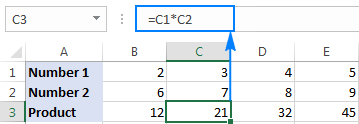
ਐਕਸਲ (PRODUCT) ਵਿੱਚ ਗੁਣਾ ਫੰਕਸ਼ਨ
ਜੇਕਰ ਤੁਹਾਨੂੰ ਕਈ ਸੈੱਲਾਂ ਜਾਂ ਰੇਂਜਾਂ ਨੂੰ ਗੁਣਾ ਕਰਨ ਦੀ ਲੋੜ ਹੈ, ਤਾਂ ਸਭ ਤੋਂ ਤੇਜ਼ ਤਰੀਕਾ PRODUCT ਫੰਕਸ਼ਨ ਦੀ ਵਰਤੋਂ ਕਰਨਾ ਹੋਵੇਗਾ:
PRODUCT(ਨੰਬਰ1, [ਨੰਬਰ2], …)ਜਿੱਥੇ ਨੰਬਰ1 , ਨੰਬਰ2 , ਆਦਿ ਉਹ ਨੰਬਰ, ਸੈੱਲ ਜਾਂ ਰੇਂਜ ਹਨ ਜਿਨ੍ਹਾਂ ਨੂੰ ਤੁਸੀਂ ਗੁਣਾ ਕਰਨਾ ਚਾਹੁੰਦੇ ਹੋ।
ਉਦਾਹਰਨ ਲਈ, ਸੈੱਲਾਂ ਵਿੱਚ ਮੁੱਲਾਂ ਨੂੰ ਗੁਣਾ ਕਰਨ ਲਈ A2, B2 ਅਤੇ C2, ਇਸ ਫਾਰਮੂਲੇ ਦੀ ਵਰਤੋਂ ਕਰੋ:
=PRODUCT(A2:C2)
ਸੈੱਲਾਂ A2 ਵਿੱਚ C2 ਵਿੱਚ ਸੰਖਿਆਵਾਂ ਨੂੰ ਗੁਣਾ ਕਰਨ ਲਈ, ਅਤੇ n ਨਤੀਜੇ ਨੂੰ 3 ਨਾਲ ਗੁਣਾ ਕਰੋ, ਇਸ ਦੀ ਵਰਤੋਂ ਕਰੋ:
=PRODUCT(A2:C2,3)
ਹੇਠਾਂ ਦਿੱਤਾ ਗਿਆ ਸਕਰੀਨਸ਼ਾਟ ਐਕਸਲ ਵਿੱਚ ਇਹਨਾਂ ਗੁਣਾ ਦੇ ਫਾਰਮੂਲੇ ਦਿਖਾਉਂਦਾ ਹੈ:
22>
ਕਿਵੇਂ ਐਕਸਲ ਵਿੱਚ ਪ੍ਰਤੀਸ਼ਤ ਨਾਲ ਗੁਣਾ ਕਰਨ ਲਈ
ਐਕਸਲ ਵਿੱਚ ਪ੍ਰਤੀਸ਼ਤ ਨੂੰ ਗੁਣਾ ਕਰਨ ਲਈ, ਇੱਕ ਗੁਣਾ ਫਾਰਮੂਲਾ ਇਸ ਤਰੀਕੇ ਨਾਲ ਕਰੋ: ਬਰਾਬਰ ਦਾ ਚਿੰਨ੍ਹ ਟਾਈਪ ਕਰੋ, ਇਸ ਤੋਂ ਬਾਅਦ ਨੰਬਰ ਜਾਂ ਸੈੱਲ, ਇਸ ਤੋਂ ਬਾਅਦ ਗੁਣਾ ਚਿੰਨ੍ਹ (*), ਅਤੇ ਇਸ ਤੋਂ ਬਾਅਦ ਪ੍ਰਤੀਸ਼ਤ। .
ਦੂਜੇ ਸ਼ਬਦਾਂ ਵਿੱਚ, ਬਣਾਓ aਇਹਨਾਂ ਦੇ ਸਮਾਨ ਫਾਰਮੂਲਾ:
- ਇੱਕ ਸੰਖਿਆ ਨੂੰ ਪ੍ਰਤੀਸ਼ਤ ਨਾਲ ਗੁਣਾ ਕਰਨ ਲਈ :
=50*10% - ਇੱਕ ਸੈੱਲ ਨੂੰ ਪ੍ਰਤੀਸ਼ਤ ਨਾਲ ਗੁਣਾ ਕਰਨ ਲਈ:
=A1*10%
ਪ੍ਰਤੀਸ਼ਤਾਂ ਦੀ ਬਜਾਏ, ਤੁਸੀਂ ਸੰਬੰਧਿਤ ਦਸ਼ਮਲਵ ਸੰਖਿਆ ਨਾਲ ਗੁਣਾ ਕਰ ਸਕਦੇ ਹੋ। ਉਦਾਹਰਨ ਲਈ, ਇਹ ਜਾਣਦੇ ਹੋਏ ਕਿ 10 ਪ੍ਰਤੀਸ਼ਤ ਸੌ (0.1) ਦੇ 10 ਹਿੱਸੇ ਹਨ, 50 ਨੂੰ 10% ਨਾਲ ਗੁਣਾ ਕਰਨ ਲਈ ਹੇਠਾਂ ਦਿੱਤੇ ਸਮੀਕਰਨ ਦੀ ਵਰਤੋਂ ਕਰੋ: =50*0.1
ਜਿਵੇਂ ਕਿ ਹੇਠਾਂ ਦਿੱਤੇ ਸਕ੍ਰੀਨਸ਼ੌਟ ਵਿੱਚ ਦਿਖਾਇਆ ਗਿਆ ਹੈ, ਤਿੰਨੋਂ ਸਮੀਕਰਨ ਇੱਕੋ ਨਤੀਜਾ ਦਿੰਦੇ ਹਨ:
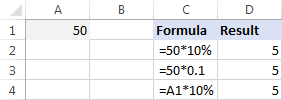
ਐਕਸਲ ਵਿੱਚ ਇੱਕ ਨੰਬਰ ਨਾਲ ਇੱਕ ਕਾਲਮ ਨੂੰ ਕਿਵੇਂ ਗੁਣਾ ਕਰਨਾ ਹੈ
ਸੰਖਿਆ ਦੇ ਇੱਕ ਕਾਲਮ ਨੂੰ ਇੱਕੋ ਨੰਬਰ ਨਾਲ ਗੁਣਾ ਕਰਨ ਲਈ, ਇਹਨਾਂ ਕਦਮਾਂ ਨਾਲ ਅੱਗੇ ਵਧੋ:
- ਕਿਸੇ ਸੈੱਲ ਵਿੱਚ ਗੁਣਾ ਕਰਨ ਲਈ ਨੰਬਰ ਦਾਖਲ ਕਰੋ, A2 ਵਿੱਚ ਕਹੋ।
- ਕਾਲਮ ਵਿੱਚ ਸਭ ਤੋਂ ਉੱਪਰਲੇ ਸੈੱਲ ਲਈ ਇੱਕ ਗੁਣਾ ਫਾਰਮੂਲਾ ਲਿਖੋ।
ਇਹ ਮੰਨਦੇ ਹੋਏ ਕਿ ਗੁਣਾ ਕੀਤੇ ਜਾਣ ਵਾਲੇ ਸੰਖਿਆਵਾਂ ਕਾਲਮ C ਵਿੱਚ ਹਨ, ਕਤਾਰ 2 ਤੋਂ ਸ਼ੁਰੂ ਹੋ ਕੇ, ਤੁਸੀਂ ਹੇਠਾਂ ਦਿੱਤੇ ਫਾਰਮੂਲੇ ਨੂੰ D2 ਵਿੱਚ ਪਾਉਂਦੇ ਹੋ:
=C2*$A$2ਇਹ ਮਹੱਤਵਪੂਰਨ ਹੈ ਕਿ ਤੁਸੀਂ ਲਾਕ ਕਰੋ। ਜਦੋਂ ਤੁਸੀਂ ਫਾਰਮੂਲੇ ਨੂੰ ਦੂਜੇ ਸੈੱਲਾਂ ਵਿੱਚ ਕਾਪੀ ਕਰਦੇ ਹੋ ਤਾਂ ਸੰਦਰਭ ਨੂੰ ਬਦਲਣ ਤੋਂ ਰੋਕਣ ਲਈ ਸੰਖਿਆ ਨਾਲ ਗੁਣਾ ਕਰਨ ਲਈ ਸੈੱਲ ਦੇ ਕਾਲਮ ਅਤੇ ਕਤਾਰ ਧੁਰੇ । ਇਸਦੇ ਲਈ, ਇੱਕ ਸੰਪੂਰਨ ਸੰਦਰਭ ($A$2) ਬਣਾਉਣ ਲਈ ਕਾਲਮ ਅੱਖਰ ਅਤੇ ਕਤਾਰ ਨੰਬਰ ਤੋਂ ਪਹਿਲਾਂ $ ਚਿੰਨ੍ਹ ਟਾਈਪ ਕਰੋ। ਜਾਂ, ਸੰਦਰਭ 'ਤੇ ਕਲਿੱਕ ਕਰੋ ਅਤੇ ਇਸਨੂੰ ਪੂਰਨ ਵਿੱਚ ਬਦਲਣ ਲਈ F4 ਕੁੰਜੀ ਨੂੰ ਦਬਾਓ।
- ਕਾਲਮ ਦੇ ਹੇਠਾਂ ਫਾਰਮੂਲੇ ਦੀ ਨਕਲ ਕਰਨ ਲਈ ਫਾਰਮੂਲਾ ਸੈੱਲ (D2) ਵਿੱਚ ਫਿਲ ਹੈਂਡਲ 'ਤੇ ਦੋ ਵਾਰ ਕਲਿੱਕ ਕਰੋ। ਹੋ ਗਿਆ!
ਜਿਵੇਂ ਕਿ ਤੁਸੀਂ ਹੇਠਾਂ ਦਿੱਤੇ ਸਕ੍ਰੀਨਸ਼ਾਟ ਵਿੱਚ ਦੇਖ ਸਕਦੇ ਹੋ, C2 (ਸੰਬੰਧਿਤ ਹਵਾਲਾ)ਜਦੋਂ ਫਾਰਮੂਲੇ ਨੂੰ ਕਤਾਰ 3 ਵਿੱਚ ਕਾਪੀ ਕੀਤਾ ਜਾਂਦਾ ਹੈ ਤਾਂ C3 ਵਿੱਚ ਬਦਲਦਾ ਹੈ, ਜਦੋਂ ਕਿ $A$2 (ਸੰਪੂਰਨ ਸੰਦਰਭ) ਬਦਲਿਆ ਨਹੀਂ ਰਹਿੰਦਾ:
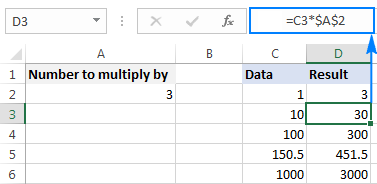
ਜੇਕਰ ਤੁਹਾਡੀ ਵਰਕਸ਼ੀਟ ਦਾ ਡਿਜ਼ਾਈਨ ਇੱਕ ਵਾਧੂ ਸੈੱਲ ਦੀ ਇਜਾਜ਼ਤ ਨਹੀਂ ਦਿੰਦਾ ਹੈ ਨੰਬਰ ਨੂੰ ਅਨੁਕੂਲ ਕਰਨ ਲਈ, ਤੁਸੀਂ ਇਸਨੂੰ ਸਿੱਧੇ ਫਾਰਮੂਲੇ ਵਿੱਚ ਸਪਲਾਈ ਕਰ ਸਕਦੇ ਹੋ, ਉਦਾਹਰਨ ਲਈ: =C2*3
ਤੁਸੀਂ ਇੱਕ ਕਾਲਮ ਨੂੰ ਗੁਣਾ ਕਰਨ ਲਈ ਪੇਸਟ ਸਪੈਸ਼ਲ > ਗੁਣਾ ਕਰੋ ਵਿਸ਼ੇਸ਼ਤਾ ਦੀ ਵਰਤੋਂ ਵੀ ਕਰ ਸਕਦੇ ਹੋ ਇੱਕ ਸਥਿਰ ਸੰਖਿਆ ਦੁਆਰਾ ਅਤੇ ਫਾਰਮੂਲੇ ਦੀ ਬਜਾਏ ਮੁੱਲਾਂ ਦੇ ਰੂਪ ਵਿੱਚ ਨਤੀਜੇ ਪ੍ਰਾਪਤ ਕਰੋ। ਵਿਸਤ੍ਰਿਤ ਹਿਦਾਇਤਾਂ ਲਈ ਕਿਰਪਾ ਕਰਕੇ ਇਸ ਉਦਾਹਰਨ ਦੀ ਜਾਂਚ ਕਰੋ।
ਐਕਸਲ ਵਿੱਚ ਗੁਣਾ ਅਤੇ ਜੋੜ ਕਿਵੇਂ ਕਰੀਏ
ਅਜਿਹੀਆਂ ਸਥਿਤੀਆਂ ਵਿੱਚ ਜਦੋਂ ਤੁਹਾਨੂੰ ਦੋ ਕਾਲਮਾਂ ਜਾਂ ਸੰਖਿਆਵਾਂ ਦੀਆਂ ਕਤਾਰਾਂ ਨੂੰ ਗੁਣਾ ਕਰਨ ਦੀ ਲੋੜ ਹੁੰਦੀ ਹੈ, ਅਤੇ ਫਿਰ ਇਸਦੇ ਨਤੀਜੇ ਜੋੜਦੇ ਹਨ ਵਿਅਕਤੀਗਤ ਗਣਨਾਵਾਂ, ਸੈੱਲਾਂ ਅਤੇ ਉਤਪਾਦਾਂ ਦੇ ਜੋੜ ਨੂੰ ਗੁਣਾ ਕਰਨ ਲਈ SUMPRODUCT ਫੰਕਸ਼ਨ ਦੀ ਵਰਤੋਂ ਕਰੋ।
ਮੰਨ ਲਓ ਕਿ ਤੁਹਾਡੇ ਕੋਲ ਕਾਲਮ B ਵਿੱਚ ਕੀਮਤਾਂ ਹਨ, ਕਾਲਮ C ਵਿੱਚ ਮਾਤਰਾ ਹੈ, ਅਤੇ ਤੁਸੀਂ ਵਿਕਰੀ ਦੇ ਕੁੱਲ ਮੁੱਲ ਦੀ ਗਣਨਾ ਕਰਨਾ ਚਾਹੁੰਦੇ ਹੋ। ਤੁਹਾਡੀ ਗਣਿਤ ਕਲਾਸ ਵਿੱਚ, ਤੁਸੀਂ ਹਰੇਕ ਮੁੱਲ/ਮਾਤਰ ਨੂੰ ਗੁਣਾ ਕਰੋਗੇ। ਵੱਖਰੇ ਤੌਰ 'ਤੇ ਜੋੜੋ ਅਤੇ ਉਪ-ਜੋੜਾਂ ਨੂੰ ਜੋੜੋ।
Microsoft Excel ਵਿੱਚ, ਇਹ ਸਾਰੀਆਂ ਗਣਨਾਵਾਂ ਇੱਕ ਫਾਰਮੂਲੇ ਨਾਲ ਕੀਤੀਆਂ ਜਾ ਸਕਦੀਆਂ ਹਨ:
=SUMPRODUCT(B2:B5,C2:C5)
ਜੇ ਤੁਸੀਂ ਚਾਹੋ, ਤਾਂ ਤੁਸੀਂ ਕਰ ਸਕਦੇ ਹੋ। ਇਸ ਗਣਨਾ ਦੇ ਨਾਲ ਨਤੀਜੇ ਦੀ ਜਾਂਚ ਕਰੋ:
=(B2*C2)+(B3*C3)+(B4*C4)+(B5*C5)
ਅਤੇ ਯਕੀਨੀ ਬਣਾਓ ਕਿ SUMPRODUCT ਫਾਰਮੂਲਾ ਗੁਣਾ ਅਤੇ ਜੋੜਾਂ ਨੂੰ ਪੂਰੀ ਤਰ੍ਹਾਂ ਨਾਲ ਜੋੜਦਾ ਹੈ:
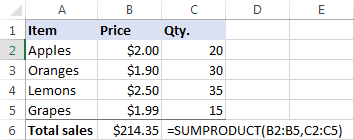
ਐਰੇ ਫਾਰਮੂਲੇ ਵਿੱਚ ਗੁਣਾ
ਜੇਕਰ ਤੁਸੀਂ ਸੰਖਿਆਵਾਂ ਦੇ ਦੋ ਕਾਲਮਾਂ ਨੂੰ ਗੁਣਾ ਕਰਨਾ ਚਾਹੁੰਦੇ ਹੋ, ਅਤੇ ਫਿਰ ਨਤੀਜਿਆਂ ਦੇ ਨਾਲ ਹੋਰ ਗਣਨਾ ਕਰਨਾ ਚਾਹੁੰਦੇ ਹੋ, ਤਾਂ ਇੱਕ ਐਰੇ ਫਾਰਮੂਲੇ ਵਿੱਚ ਗੁਣਾ ਕਰੋ।
ਇਸ ਵਿੱਚਉਪਰੋਕਤ ਡੇਟਾ ਸੈੱਟ, ਵਿਕਰੀ ਦੇ ਕੁੱਲ ਮੁੱਲ ਦੀ ਗਣਨਾ ਕਰਨ ਦਾ ਇੱਕ ਹੋਰ ਤਰੀਕਾ ਇਹ ਹੈ:
=SUM(B2:B5*C2:C5)
ਇਹ ਐਕਸਲ ਸਮ ਗੁਣਾ ਫਾਰਮੂਲਾ SUMPRODUCT ਦੇ ਬਰਾਬਰ ਹੈ ਅਤੇ ਬਿਲਕੁਲ ਉਹੀ ਨਤੀਜਾ ਦਿੰਦਾ ਹੈ (ਕਿਰਪਾ ਕਰਕੇ ਹੇਠਾਂ ਦਿੱਤਾ ਸਕ੍ਰੀਨਸ਼ੌਟ ਦੇਖੋ। ).
ਉਦਾਹਰਣ ਨੂੰ ਅੱਗੇ ਲੈ ਕੇ, ਆਓ ਵਿਕਰੀ ਦੀ ਔਸਤ ਲੱਭੀਏ। ਇਸਦੇ ਲਈ, SUM:
=AVERAGE(B2:B5*C2:C5)
ਸਭ ਤੋਂ ਵੱਡੀ ਅਤੇ ਛੋਟੀ ਵਿਕਰੀ ਦਾ ਪਤਾ ਲਗਾਉਣ ਲਈ, ਕ੍ਰਮਵਾਰ MAX ਅਤੇ MIN ਫੰਕਸ਼ਨਾਂ ਦੀ ਵਰਤੋਂ ਕਰੋ:
=MAX(B2:B5*C2:C5) <ਦੀ ਬਜਾਏ ਔਸਤ ਫੰਕਸ਼ਨ ਦੀ ਵਰਤੋਂ ਕਰੋ। 3>
=MIN(B2:B5*C2:C5)
ਐਰੇ ਫਾਰਮੂਲੇ ਨੂੰ ਸਹੀ ਢੰਗ ਨਾਲ ਪੂਰਾ ਕਰਨ ਲਈ, Enter ਸਟ੍ਰੋਕ ਦੀ ਬਜਾਏ Ctrl + Shift + Enter ਸੁਮੇਲ ਨੂੰ ਦਬਾਓ। ਜਿਵੇਂ ਹੀ ਤੁਸੀਂ ਅਜਿਹਾ ਕਰਦੇ ਹੋ, ਐਕਸਲ ਫਾਰਮੂਲੇ ਨੂੰ {ਕਰਲੀ ਬਰੇਸ} ਵਿੱਚ ਨੱਥੀ ਕਰ ਦੇਵੇਗਾ, ਇਹ ਦਰਸਾਉਂਦਾ ਹੈ ਕਿ ਇਹ ਇੱਕ ਐਰੇ ਫਾਰਮੂਲਾ ਹੈ।
ਨਤੀਜੇ ਕੁਝ ਇਸ ਤਰ੍ਹਾਂ ਦੇ ਲੱਗ ਸਕਦੇ ਹਨ:
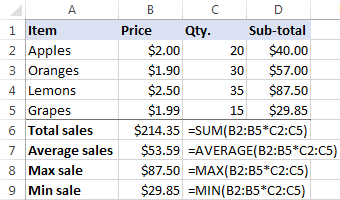
ਇਸ ਤਰ੍ਹਾਂ ਤੁਸੀਂ ਐਕਸਲ ਵਿੱਚ ਗੁਣਾ ਕਰਦੇ ਹੋ, ਇਸਦਾ ਪਤਾ ਲਗਾਉਣ ਲਈ ਕਿਸੇ ਰਾਕੇਟ ਵਿਗਿਆਨੀ ਦੀ ਲੋੜ ਨਹੀਂ ਹੁੰਦੀ :) ਇਸ ਟਿਊਟੋਰਿਅਲ ਵਿੱਚ ਦੱਸੇ ਗਏ ਫਾਰਮੂਲਿਆਂ ਨੂੰ ਡੂੰਘਾਈ ਨਾਲ ਦੇਖਣ ਲਈ, ਸਾਡੀ ਨਮੂਨਾ ਐਕਸਲ ਗੁਣਾ ਵਰਕਬੁੱਕ ਨੂੰ ਡਾਊਨਲੋਡ ਕਰਨ ਲਈ ਬੇਝਿਜਕ ਮਹਿਸੂਸ ਕਰੋ।
ਐਕਸਲ ਵਿੱਚ ਕੋਈ ਵੀ ਗਣਨਾ ਜਲਦੀ ਕਿਵੇਂ ਕਰਨੀ ਹੈ
ਜੇਕਰ ਤੁਸੀਂ ਐਕਸਲ ਦੇ ਨਵੇਂ ਹੋ ਅਤੇ ਗੁਣਾ ਦੇ ਫਾਰਮੂਲੇ ਨਾਲ ਅਜੇ ਵੀ ਅਰਾਮਦੇਹ ਨਹੀਂ ਹੋ, ਤਾਂ ਸਾਡਾ ਅਲਟੀਮੇਟ ਸੂਟ ਤੁਹਾਡੇ ਲਈ ਚੀਜ਼ਾਂ ਨੂੰ ਬਹੁਤ ਸੌਖਾ ਬਣਾ ਦੇਵੇਗਾ। 70+ ਸੁੰਦਰ ਵਿਸ਼ੇਸ਼ਤਾਵਾਂ ਵਿੱਚ, ਇਹ ਗਣਨਾ ਟੂਲ ਪ੍ਰਦਾਨ ਕਰਦਾ ਹੈ ਜੋ ਇੱਕ ਮਾਊਸ ਕਲਿੱਕ ਵਿੱਚ ਗੁਣਾ ਸਮੇਤ, ਸਾਰੇ ਬੁਨਿਆਦੀ ਗਣਿਤ ਕਾਰਜ ਕਰ ਸਕਦਾ ਹੈ। ਆਓ ਮੈਂ ਤੁਹਾਨੂੰ ਦਿਖਾਵਾਂ ਕਿ ਕਿਵੇਂ।
ਮੰਨ ਲਓ ਕਿ ਤੁਹਾਡੇ ਕੋਲ ਨੈੱਟ ਦੀ ਸੂਚੀ ਹੈਕੀਮਤਾਂ ਅਤੇ ਤੁਸੀਂ ਸੰਬੰਧਿਤ ਵੈਟ ਰਕਮ ਨੂੰ ਜਾਣਨਾ ਚਾਹੁੰਦੇ ਹੋ। ਕੋਈ ਵੱਡੀ ਗੱਲ ਨਹੀਂ ਜੇਕਰ ਤੁਸੀਂ ਜਾਣਦੇ ਹੋ ਕਿ ਐਕਸਲ ਵਿੱਚ ਪ੍ਰਤੀਸ਼ਤਾਂ ਦੀ ਗਣਨਾ ਕਿਵੇਂ ਕਰਨੀ ਹੈ। ਜੇਕਰ ਤੁਸੀਂ ਨਹੀਂ ਕਰਦੇ, ਤਾਂ ਅਲਟੀਮੇਟ ਸੂਟ ਨੂੰ ਤੁਹਾਡੇ ਲਈ ਇਹ ਕੰਮ ਕਰਨ ਲਈ ਕਹੋ:
- ਕੀਮਤਾਂ ਨੂੰ ਵੈਟ ਕਾਲਮ ਵਿੱਚ ਕਾਪੀ ਕਰੋ। ਤੁਹਾਨੂੰ ਅਜਿਹਾ ਕਰਨ ਦੀ ਲੋੜ ਹੈ ਕਿਉਂਕਿ ਤੁਸੀਂ ਕੀਮਤ ਕਾਲਮ ਵਿੱਚ ਮੂਲ ਮੁੱਲਾਂ ਨੂੰ ਓਵਰਰਾਈਡ ਨਹੀਂ ਕਰਨਾ ਚਾਹੁੰਦੇ।
- ਨਕਲ ਕੀਤੀਆਂ ਕੀਮਤਾਂ ਦੀ ਚੋਣ ਕਰੋ (ਹੇਠਾਂ ਦਿੱਤੇ ਸਕ੍ਰੀਨਸ਼ਾਟ ਵਿੱਚ C2:C5)।
- Ablebits ਟੂਲ ਟੈਬ > Calculate ਗਰੁੱਪ 'ਤੇ ਜਾਓ, ਅਤੇ ਹੇਠਾਂ ਦਿੱਤੇ ਕੰਮ ਕਰੋ:
- ਓਪਰੇਸ਼ਨ ਵਿੱਚ ਪ੍ਰਤੀਸ਼ਤ ਚਿੰਨ੍ਹ (%) ਨੂੰ ਚੁਣੋ। ਬਾਕਸ।
- ਮੁੱਲ ਬਾਕਸ ਵਿੱਚ ਲੋੜੀਂਦਾ ਨੰਬਰ ਟਾਈਪ ਕਰੋ।
- ਕੈਲਕੂਲੇਟ ਬਟਨ 'ਤੇ ਕਲਿੱਕ ਕਰੋ।
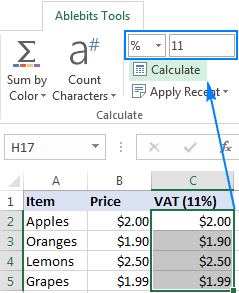
ਇਸ ਲਈ ਬੱਸ ਇੰਨਾ ਹੀ ਹੈ! ਤੁਹਾਡੇ ਕੋਲ ਦਿਲ ਦੀ ਧੜਕਣ ਵਿੱਚ ਪ੍ਰਤੀਸ਼ਤ ਦੀ ਗਣਨਾ ਹੋਵੇਗੀ:
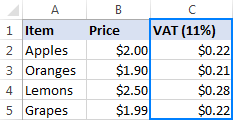
ਇਸੇ ਤਰ੍ਹਾਂ ਨਾਲ, ਤੁਸੀਂ ਗੁਣਾ ਅਤੇ ਭਾਗ, ਜੋੜ ਅਤੇ ਘਟਾਓ, ਪ੍ਰਤੀਸ਼ਤਾਂ ਦੀ ਗਣਨਾ ਕਰ ਸਕਦੇ ਹੋ ਅਤੇ ਹੋਰ ਬਹੁਤ ਕੁਝ ਕਰ ਸਕਦੇ ਹੋ। ਤੁਹਾਨੂੰ ਸਿਰਫ਼ ਇੱਕ ਢੁਕਵਾਂ ਆਪਰੇਟਰ ਚੁਣਨਾ ਹੈ, ਉਦਾਹਰਨ ਲਈ ਗੁਣਾ ਚਿੰਨ੍ਹ (*):

ਹਾਲੀਆ ਗਣਨਾਵਾਂ ਵਿੱਚੋਂ ਇੱਕ ਨੂੰ ਕਿਸੇ ਹੋਰ ਰੇਂਜ ਜਾਂ ਕਾਲਮ ਵਿੱਚ ਕਰਨ ਲਈ, ਬਸ ਕਲਿੱਕ ਕਰੋ ਹਾਲ ਹੀ ਲਾਗੂ ਕਰੋ ਬਟਨ, ਅਤੇ ਓਪਰੇਸ਼ਨ ਚੁਣੋ:
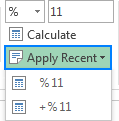
ਅੰਤਮ ਸੂਟ ਨਾਲ ਕੀਤੀਆਂ ਸਾਰੀਆਂ ਗਣਨਾਵਾਂ ਦੇ ਨਤੀਜੇ ਮੁੱਲ ਹਨ, ਫਾਰਮੂਲੇ ਨਹੀਂ। ਇਸ ਲਈ, ਤੁਸੀਂ ਫਾਰਮੂਲਾ ਸੰਦਰਭਾਂ ਨੂੰ ਅਪਡੇਟ ਕਰਨ ਦੀ ਚਿੰਤਾ ਕੀਤੇ ਬਿਨਾਂ ਉਹਨਾਂ ਨੂੰ ਕਿਸੇ ਹੋਰ ਸ਼ੀਟ ਜਾਂ ਵਰਕਬੁੱਕ ਵਿੱਚ ਤਬਦੀਲ ਕਰਨ ਜਾਂ ਕਾਪੀ ਕਰਨ ਲਈ ਸੁਤੰਤਰ ਹੋ। ਗਣਨਾ ਕੀਤੇ ਮੁੱਲ ਬਰਕਰਾਰ ਰਹਿਣਗੇ ਭਾਵੇਂ ਹਿੱਲ ਜਾਵੇ ਜਾਂਅਸਲ ਨੰਬਰਾਂ ਨੂੰ ਮਿਟਾਓ।
ਜੇਕਰ ਤੁਸੀਂ ਐਕਸਲ ਲਈ ਅਲਟੀਮੇਟ ਸੂਟ ਵਿੱਚ ਸ਼ਾਮਲ ਇਸ ਬਾਰੇ ਅਤੇ ਹੋਰ ਬਹੁਤ ਸਾਰੇ ਸਮਾਂ ਬਚਾਉਣ ਵਾਲੇ ਸਾਧਨਾਂ ਬਾਰੇ ਹੋਰ ਜਾਣਨ ਲਈ ਉਤਸੁਕ ਹੋ, ਤਾਂ ਤੁਹਾਡਾ 15-ਦਿਨ ਦਾ ਪਰਖ ਸੰਸਕਰਣ ਡਾਊਨਲੋਡ ਕਰਨ ਲਈ ਸਵਾਗਤ ਹੈ।
ਮੈਂ ਪੜ੍ਹਨ ਲਈ ਤੁਹਾਡਾ ਧੰਨਵਾਦ ਕਰਦਾ ਹਾਂ ਅਤੇ ਅਗਲੇ ਹਫ਼ਤੇ ਤੁਹਾਨੂੰ ਸਾਡੇ ਬਲੌਗ 'ਤੇ ਮਿਲਣ ਦੀ ਉਮੀਦ ਕਰਦਾ ਹਾਂ!

